So öffnen Sie den Port für eine bestimmte IP -Adresse in Firewalld
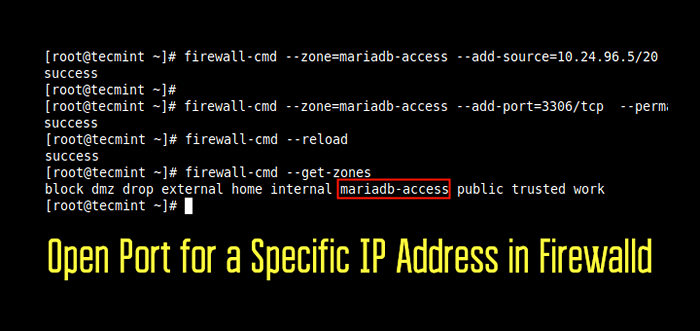
- 2116
- 178
- Janin Pletsch
Wie kann ich den Datenverkehr von einer bestimmten IP -Adresse in meinem privaten Netzwerk zulassen oder den Datenverkehr von einem bestimmten privaten Netzwerk durch Firewall, zu einem bestimmten Port oder Dienst auf einem Red Hat Enterprise Linux (Rhel) oder Centos Server?
In diesem kurzen Artikel erfahren Sie, wie Sie einen Port für eine bestimmte IP -Adresse oder einen Netzwerkbereich in Ihrem RHEL- oder CentOS -Server ausführen, das eine ausführt Firewall Firewall.
Der am besten geeignete Weg, dies zu lösen, ist die Verwendung von a Firewall Zone. Sie müssen also eine neue Zone erstellen, in der die neuen Konfigurationen enthalten sind (oder Sie können eine der sicheren Standardzonen verwenden).
Öffnen Sie den Port für eine bestimmte IP -Adresse in Firewalld
Erstellen Sie zunächst einen entsprechenden Zonennamen (in unserem Fall haben wir verwendet Mariadb-Access So können Sie den Zugriff auf den MySQL -Datenbankserver ermöglichen).
# Firewall-CMD-New-Zone = Mariadb-Access-Permanent
Als nächstes laden Sie die neu laden Firewall Einstellungen zur Anwendung der neuen Änderung. Wenn Sie diesen Schritt überspringen, erhalten Sie möglicherweise einen Fehler, wenn Sie versuchen, den Namen neuer Zonen zu verwenden. Diesmal sollte die neue Zone in der Liste der Zonen angezeigt werden, wie in den folgenden Screenshot hervorgehoben.
# Firewall-CMD-Reload # Firewall-CMD --get-Zones
 Überprüfen Sie die Firewall -Zone
Überprüfen Sie die Firewall -Zone Fügen Sie als Nächstes die Quell -IP -Adresse hinzu (10.24.96.5/20) und der Hafen (3306) Sie möchten den lokalen Server wie gezeigt öffnen. Laden Sie dann die Firewalld -Einstellungen neu, um die neuen Änderungen anzuwenden.
# Firewall-cmd --zone = mariadb-access --add-source = 10.24.96.5/20-Permanent # Firewall-cmd --zone = mariadb-access --add-port = 3306/tcp --permanent # Firewall-cmd--Reload
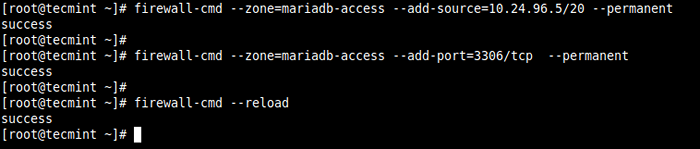 Öffnen Sie den Port für eine bestimmte IP in Firewalld
Öffnen Sie den Port für eine bestimmte IP in Firewalld Alternativ können Sie den Datenverkehr aus dem gesamten Netzwerk zulassen (10.24.96.0/20) an einen Dienst oder einen Port.
# Firewall-cmd --zone = mariadb-access --add-source = 10.24.96.0/20-Permanent # Firewall-CMD --zone = Mariadb-Access --add-Port = 3306/TCP --permanent # Firewall-CMD--Reload
Um zu bestätigen, dass die neue Zone die erforderlichen Einstellungen wie oben hinzugefügt hat, überprüfen Sie ihre Details mit dem folgenden Befehl.
# Firewall-cmd --zone = mariadb-access-list-All
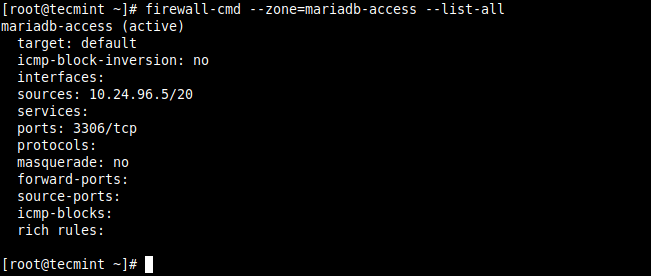 Anzeigen Sie Details der Firewall -Zone anzeigen
Anzeigen Sie Details der Firewall -Zone anzeigen Entfernen Sie Port und Zone von der Firewalld
Sie können die Quell -IP -Adresse oder das Quell -Netzwerk wie gezeigt entfernen.
# Firewall-cmd --zone = mariadb-access--remove-source = 10.24.96.5/20-Permanent # Firewall-CMD-Reload
Um den Port aus der Zone zu entfernen, den folgenden Befehl ausgeben und die Firewall -Einstellungen neu laden:
# Firewall-cmd --zone = mariadb-access--remove-port = 3306/tcp --permanent # Firewall-cmd-Relad
Um die Zone zu entfernen, führen Sie den folgenden Befehl aus und laden Sie die Firewall -Einstellungen neu:
# Firewall-CMD --permanent-Delete-Zone = Mariadb-Access # Firewall-CMD-Reload
Last but List, Sie können auch Firewall -Richs verwenden. Hier ist ein Beispiel:
# Firewall-cmd --permanent -zone = mariadb-access --add-reichen-rule = 'Rule Family = "IPv4" Quelladress = "10.24.96.5/20 "Port Protocol =" TCP "port =" 3306 "Akzeptieren '
Referenz: Verwenden und Konfigurieren von Firewalld in der RHEL 8 -Dokumentation.
Das ist es! Wir hoffen, die oben genannten Lösungen haben für Sie funktioniert. Wenn ja, lassen Sie es uns über das Feedback -Formular unten wissen. Sie können auch Fragen stellen oder allgemeine Kommentare zu diesem Thema teilen.
- « Die besten Linux -Verteilungen für alte Maschinen
- LFCA So verwalten Sie Softwarepakete unter Linux - Teil 7 »

